Când te gândești la stocarea în cloud, Dropbox este întotdeauna în primele cinci pe lista ta, nu-i așa? Indiferent dacă aveți un dispozitiv Android sau iOS, aceasta este aplicația în care vă încărcați de obicei imaginile. Dar, va veni un moment când va trebui să le descărcați pe dispozitivul iOS.
Există lucruri precum descărcarea unei imagini, care pot părea ușoare, dar când este timpul să o faci, parcă nu poți găsi opțiunile de care ai nevoie. Următorul ghid vă va arăta tot ce trebuie să știți despre cum să descărcați o imagine pe un iPad.
Opțiunea 1 – Din aplicație
Pentru a descărca imaginile din aplicația Dropbox pe iPad, lansați aplicația. Dacă ați folosit aplicația în mod regulat, atunci v-ați conectat deja și nu veți avea nicio problemă de acces. Deschideți folderul și fotografia pe care doriți să o descărcați.
Când imaginea este deschisă, apăsați lung pe ea și vor apărea trei opțiuni Copy, Save to Camera Roll și Open in. Atingeți Salvare în camera foto.
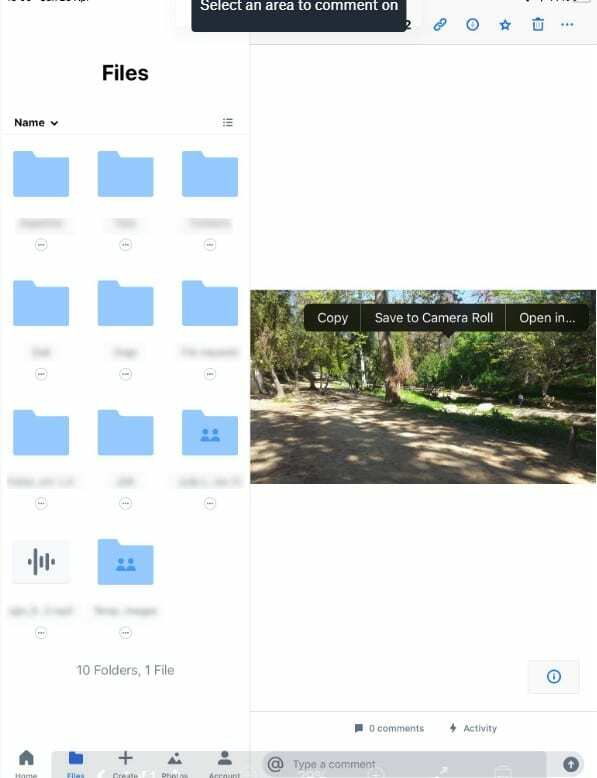
Opțiunea 2 – De pe web
Dacă aveți aplicația Dropbox pe iPad, descărcarea unei imagini este mai rapidă. Dar, nu toată lumea preferă să aibă aplicația pe dispozitivul lor, poate că au deja o aplicație față de multe pe dispozitiv și preferă să acceseze Dropbox prin Safari (de exemplu).
Deschideți Safari (aceași pași se aplică pentru Chrome) și accesați site-ul Dropbox. Localizați folderul în care se află imaginea pe care o căutați și localizați imaginea fără a o deschide. În dreapta imaginii, veți apăsa trei puncte, apăsați pe acele puncte și opțiunea de descărcare va fi prima din listă.

Dacă imaginea pe care doriți să o descărcați este deja deschisă, pur și simplu apăsați lung pe imagine și selectați opțiunea Salvare imagine. Când deschideți aplicația Fotografii pe iPad, imaginea va fi sub data de astăzi.
Concluzie
După cum puteți vedea, descărcarea unei imagini din Dropbox pe iPad este ușoară și aveți diferite moduri de a alege. Veți avea, evident, opțiunea care este cea mai ușoară pentru dvs., dar, în ciuda opțiunii pe care o doriți, va face treaba.